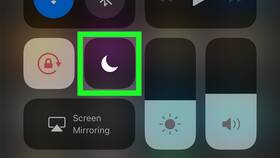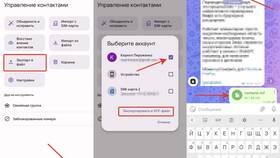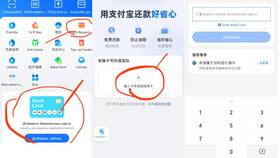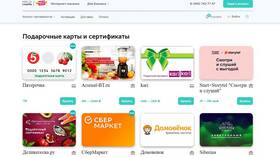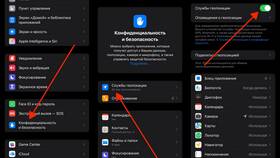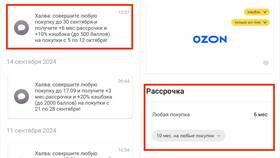Некоторые виртуальные карты могут иметь ограничения на использование с Apple Pay. Уточняйте эту информацию у эмитента карты перед добавлением в Wallet.
Содержание
Добавление виртуальной карты в Apple Wallet
- Откройте приложение Wallet на iPhone
- Нажмите значок "+" в верхнем правом углу
- Выберите "Добавить карту"
- Введите реквизиты виртуальной карты вручную или отсканируйте камерой
- Подтвердите добавление через SMS или банковское приложение
Способы оплаты с виртуальной картой
| Метод оплаты | Как использовать |
| Apple Pay | Двойное нажатие боковой кнопки и аутентификация Face ID/Touch ID |
| Онлайн-платежи | Ввод данных карты из Wallet или автозаполнение |
| In-App покупки | Выбор Apple Pay как способа оплаты в приложениях |
Управление виртуальной картой
Просмотр информации:
- Откройте карту в Wallet
- Нажмите на три точки в правом верхнем углу
- Выберите "Информация о карте"
Изменение настроек:
- Перейдите в Настройки > Wallet и Apple Pay
- Выберите нужную карту
- Настройте параметры по умолчанию и уведомления
Безопасность при использовании
- Всегда блокируйте экран iPhone
- Используйте Face ID/Touch ID для подтверждения платежей
- Регулярно проверяйте историю операций
- Включайте уведомления о транзакциях
- Не передавайте код подтверждения третьим лицам
Решение распространенных проблем
| Проблема | Решение |
| Карта не добавляется | Проверьте поддержку Apple Pay банком-эмитентом |
| Платеж не проходит | Убедитесь в достаточном балансе и правильности лимитов |
| Нет уведомлений | Проверьте настройки уведомлений для Wallet |